Редагування 3D-текстур може бути захоплюючим, але також і складним завданням. Проте з правильними техніками та інструментами можна створити вражаючий візуальний матеріал, який додасть вашому проекту значну цінність. Особливо ефективним методом є вставка світлових структур за допомогою фототекстур. У цьому посібнику я покажу вам крок за кроком, як це реалізувати в Cinema 4D і Photoshop.
Найважливіші висновки
- Режим шару «Фарби затемнювати» є вирішальним для ефективного відділення світлових текстур від фототекстур.
- Використання відповідних фототекстур підвищує візуальну якість ваших 3D-моделей.
- Інтеграція світлових структур надає вашим об'єктам глибину і живість.
Покрокова інструкція
Щоб вставити світлові структури у вашу 3D-модель, ось окремі кроки:
1. Підготовка та вибір текстур
Щоб розпочати, спочатку потрібно вибрати ваші текстури. Я підготував чотири специфічні світлові текстури, з якими хочу працювати.
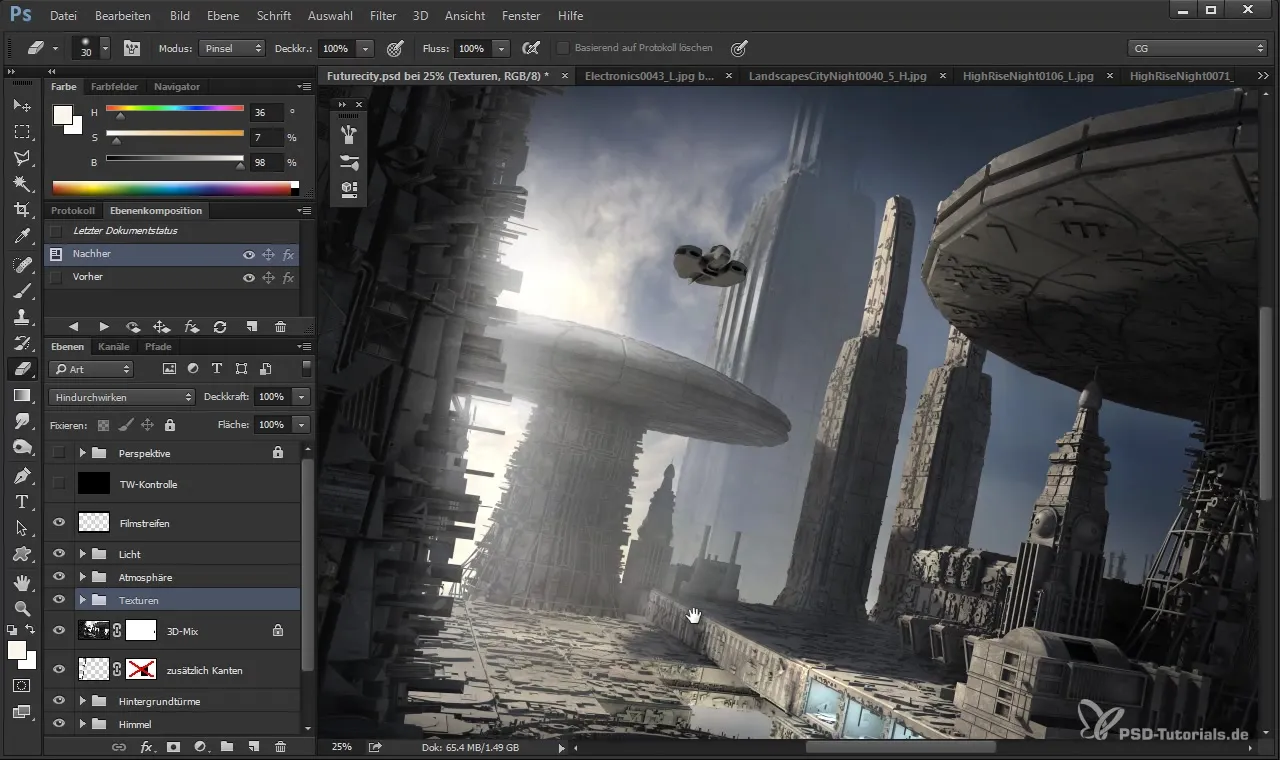
Дайте вашому проекту чудове підгрунтя, вибравши та підготувавши основний об'єкт. Тут у відео ми бачимо приклад гриба, який я використовую як основний мотив.
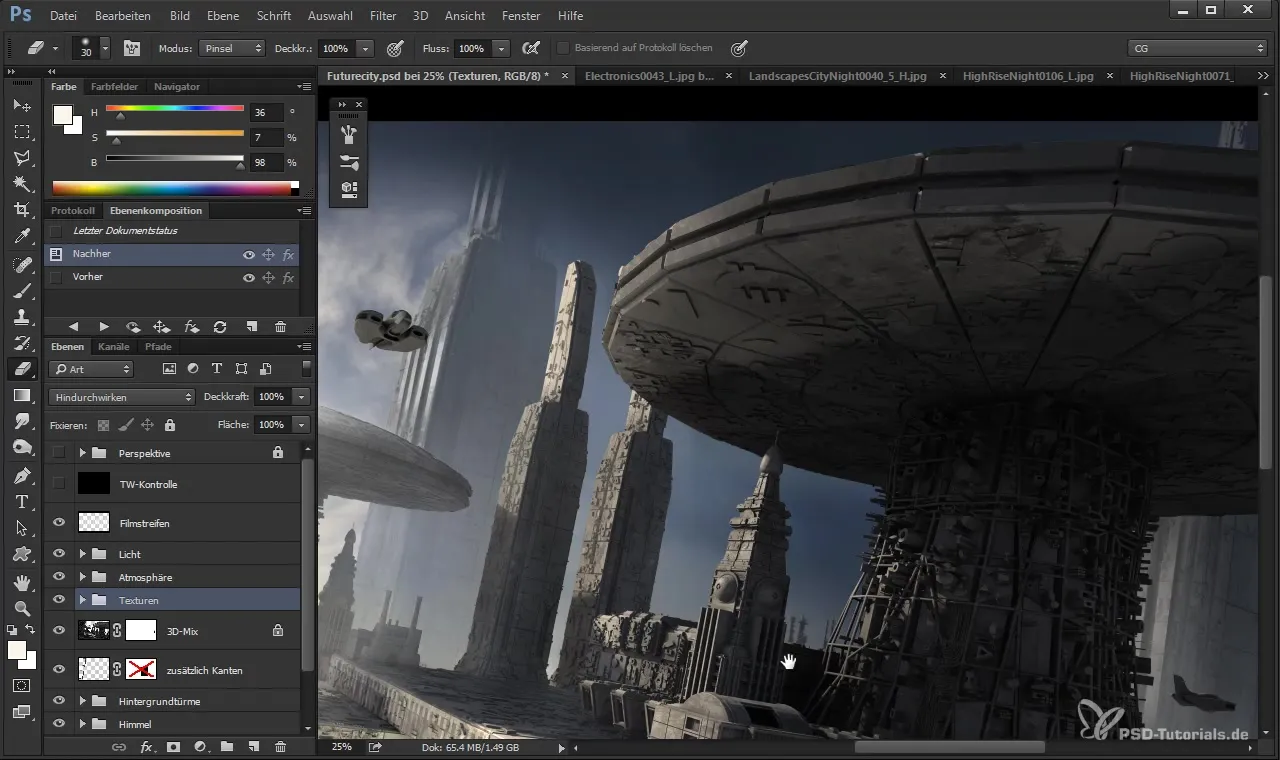
2. Вставка світлових текстур
Тепер починається креативна частина. Я хочу використовувати мікросхему як джерело світла для моєї 3D-моделі. Під час накладання цієї текстури на мою модель, я стежу за тим, щоб форми і кольори ідеально підходили.
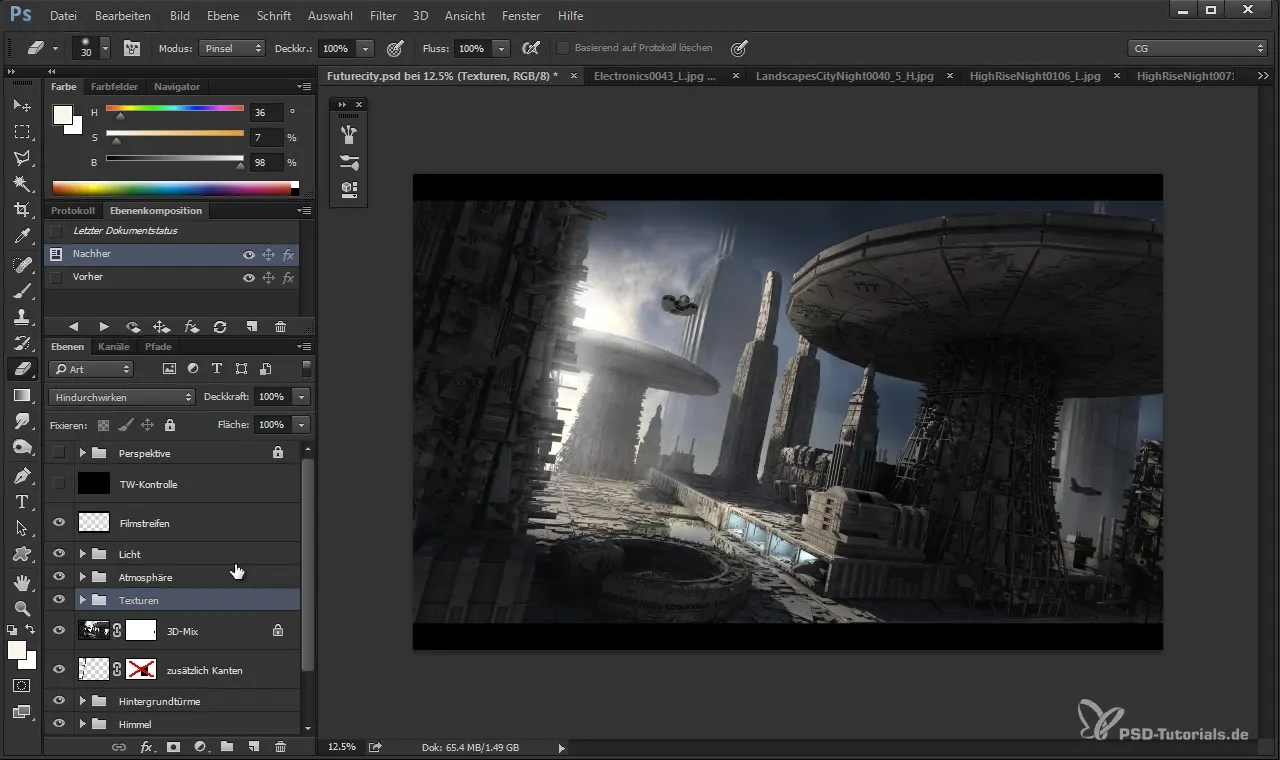
У поєднанні з клавішею контроль я утримую точки в місцях, де хочу розташувати світло. Важно, щоб використовувати тільки світлову інформацію з цієї текстури, а не інформацію про тверді тіла.
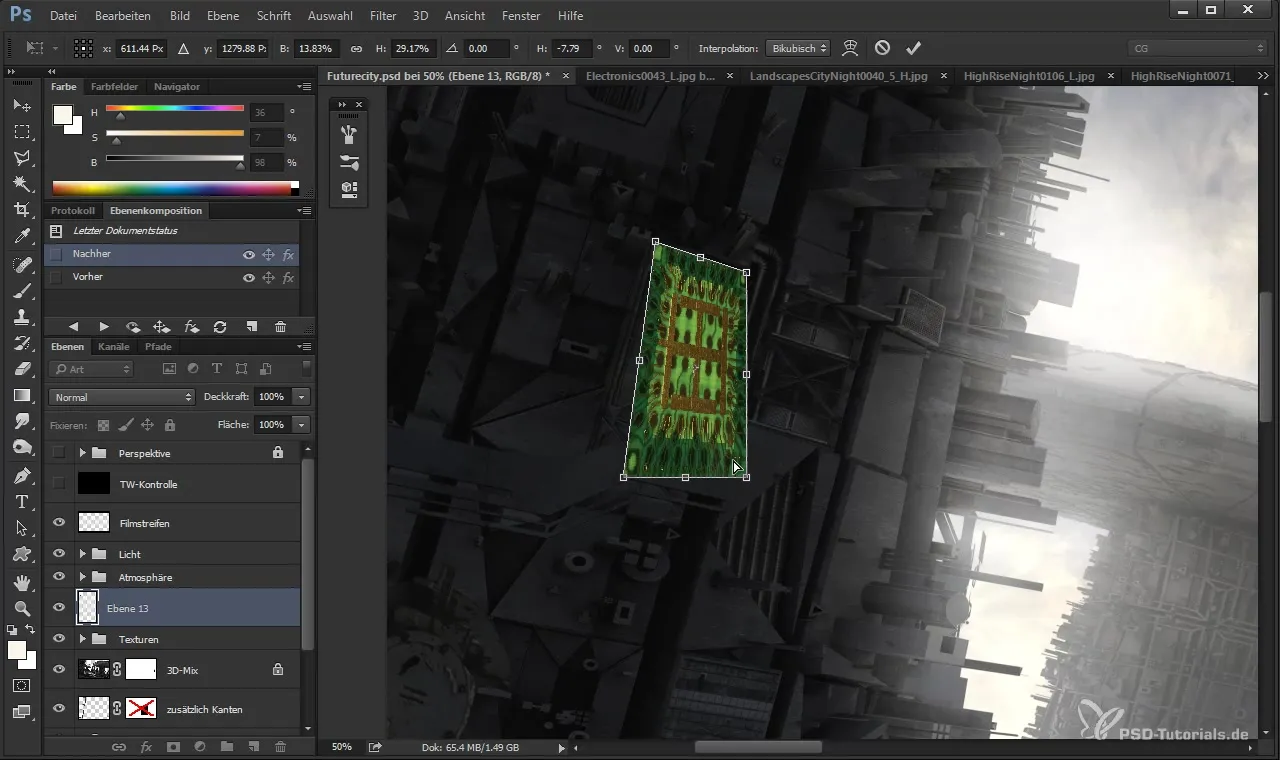
3. Налаштування режиму шару
Щоб зробити світлову інформацію видимою, режим шару «Фарби затемнювати» ідеально підходить. Цей режим дозволяє використовувати тільки світлі ділянки текстури, таким чином світлова інформація підкреслюється максимально.
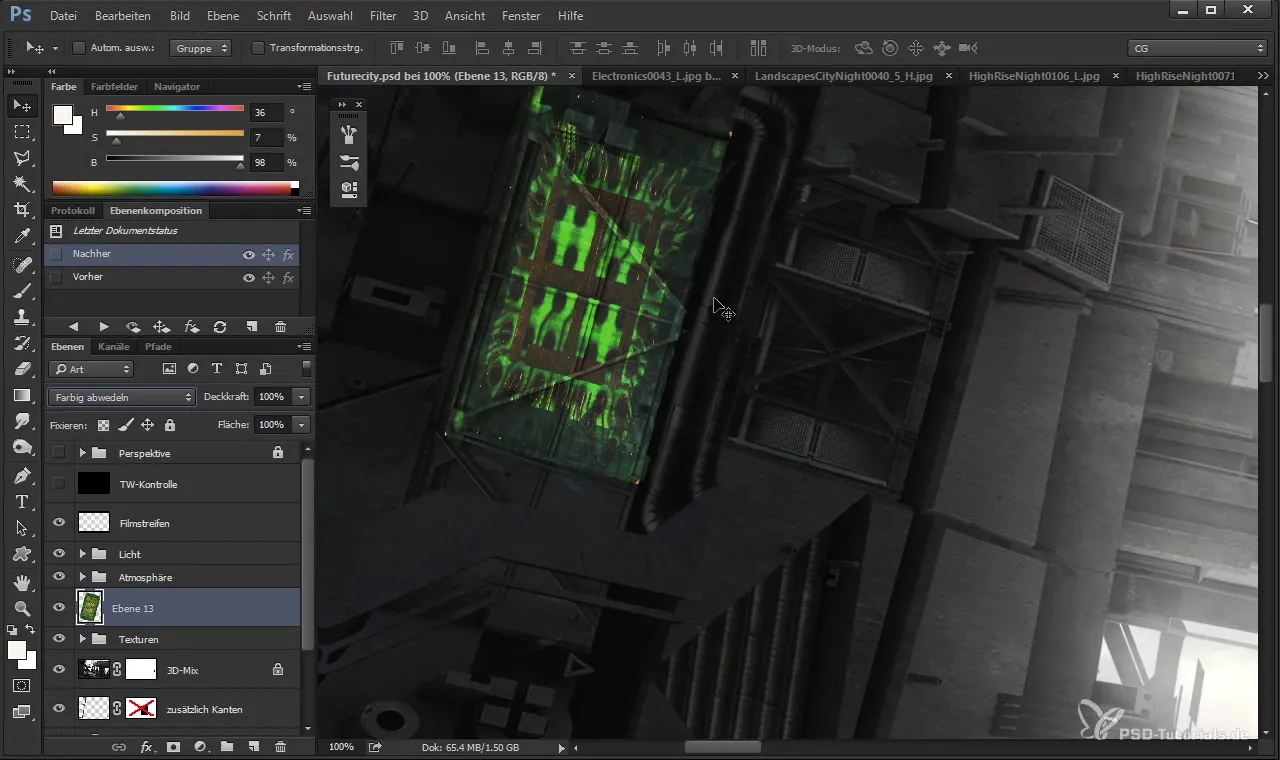
Експериментуйте з кольорами! Я вважаю, що холодний синій надає сцені футуристичний вигляд. Використовуйте кольорову корекцію, щоб відрегулювати світлову інтенсивність і створити правильний настрій.
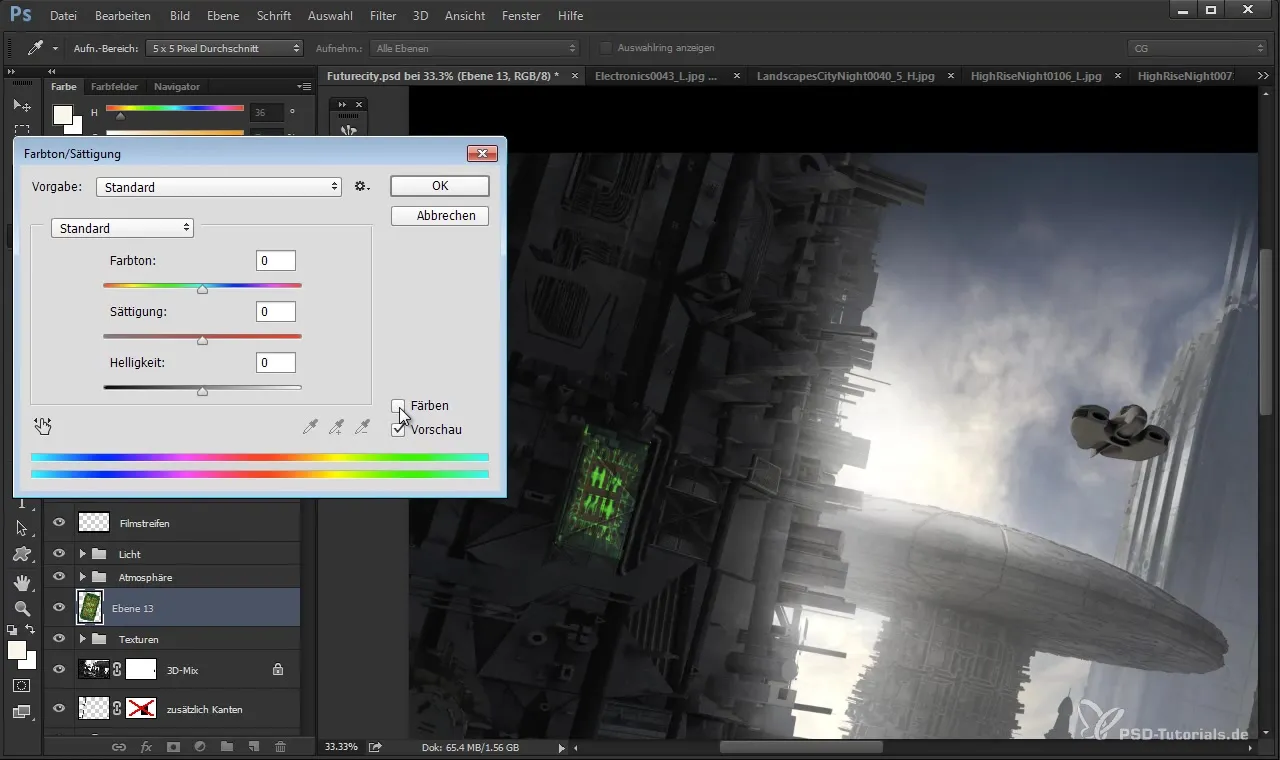
4. Оптимізація текстур
Наступний крок полягає в обробці текстури так, щоб вона безшовно інтегрувалась у сцену. Для цього перейдіть в корекцію тонів та налаштуйте яскравість і контрастність – це забезпечить, щоб вогні у вашій 3D-візуалізації виглядали живими.
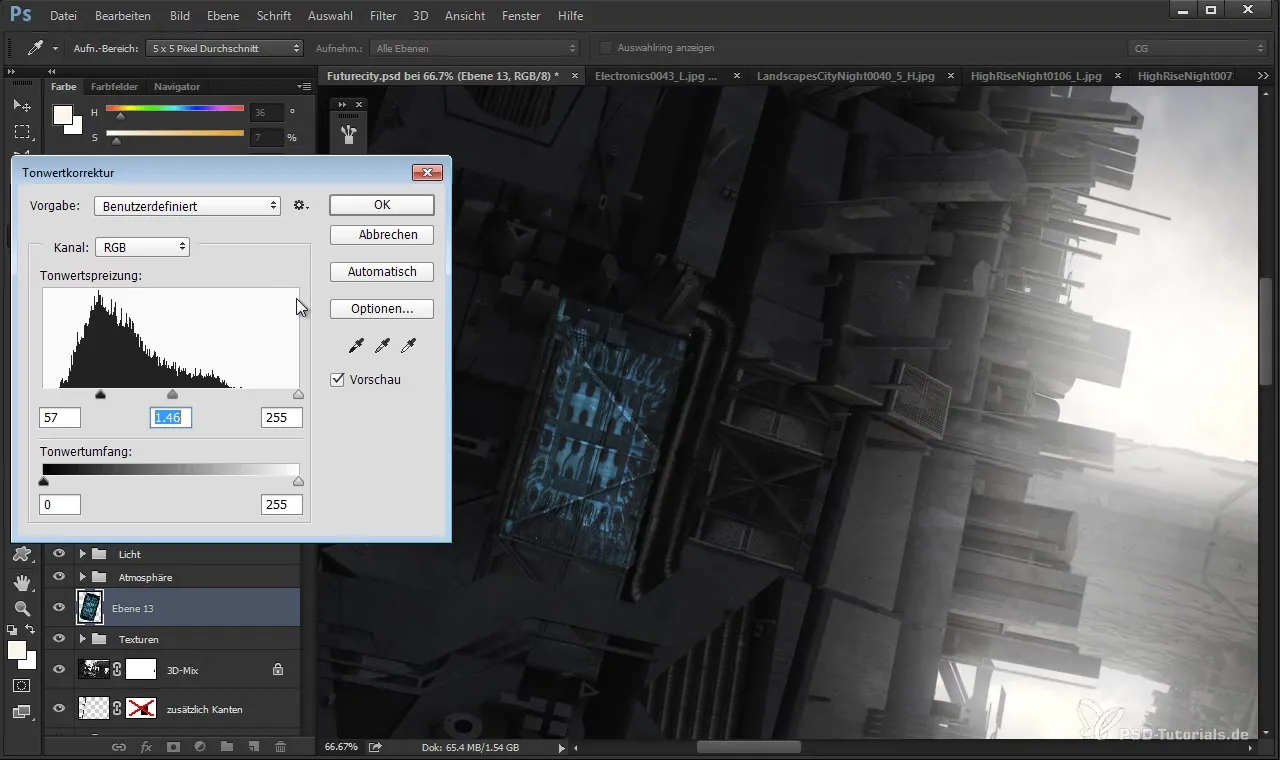
Щоб затемнити та створити більше глибини, ви можете підкреслити темні частини, щоб світло виглядало більш тонко і привабливо.
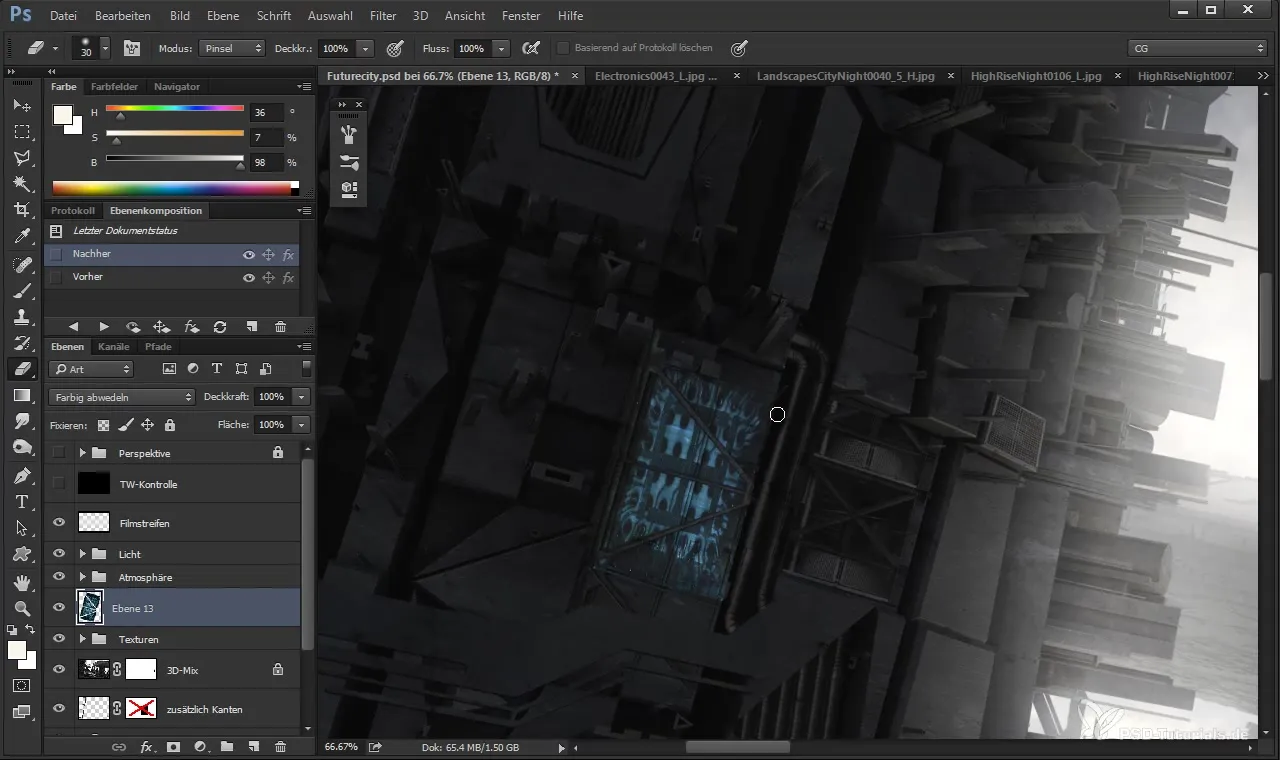
5. Робота з додатковими світловими текстурами
Тепер, коли ви почали з одного елемента світлової текстури, повторіть процес для інших елементів, таких як будинки або інші об'єкти. Переконайтеся, що всі елементи стилістично поєднуються, а світла гармонійно виглядають.
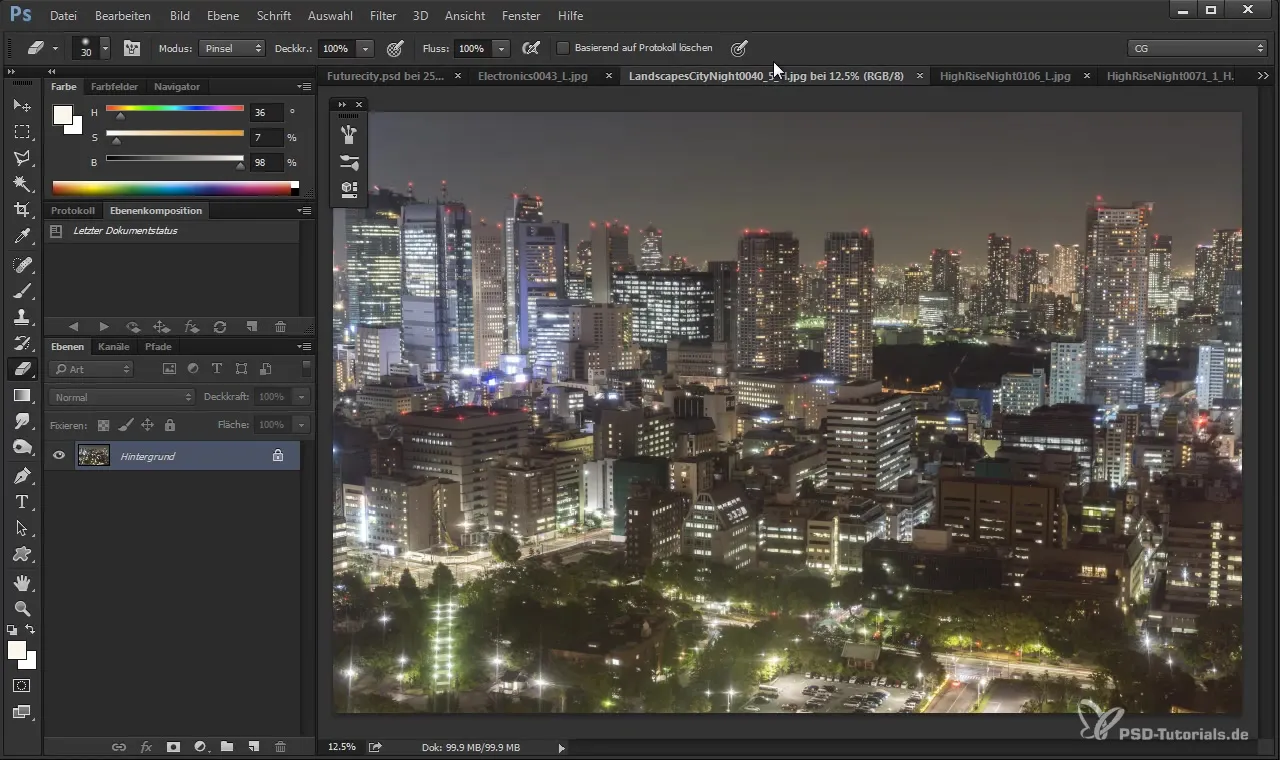
При цьому ви можете комбінувати різні світлові текстури, щоб створити привабливий міський ландшафт. Використовуючи режим «Фарби затемнювати» знову, ви отримаєте однорідний вигляд.
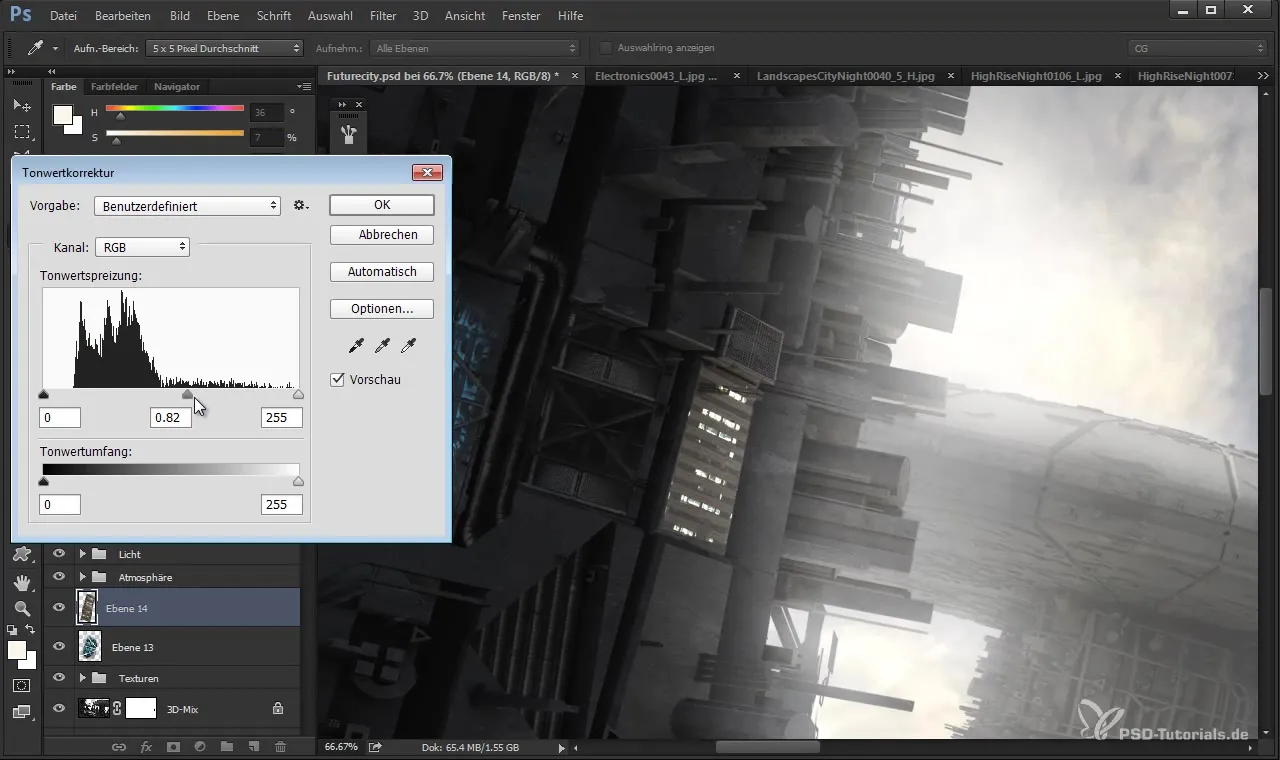
6. Останні налаштування
Тепер ви можете все зібрати разом. Переконайтеся, що налаштовані текстури перспективно правильні та додайте останні деталі, які довершать ваші художні роботи. Також використовуйте гумку, щоб згладити різкі краї, щоб вони краще вписувалися в загальну композицію.
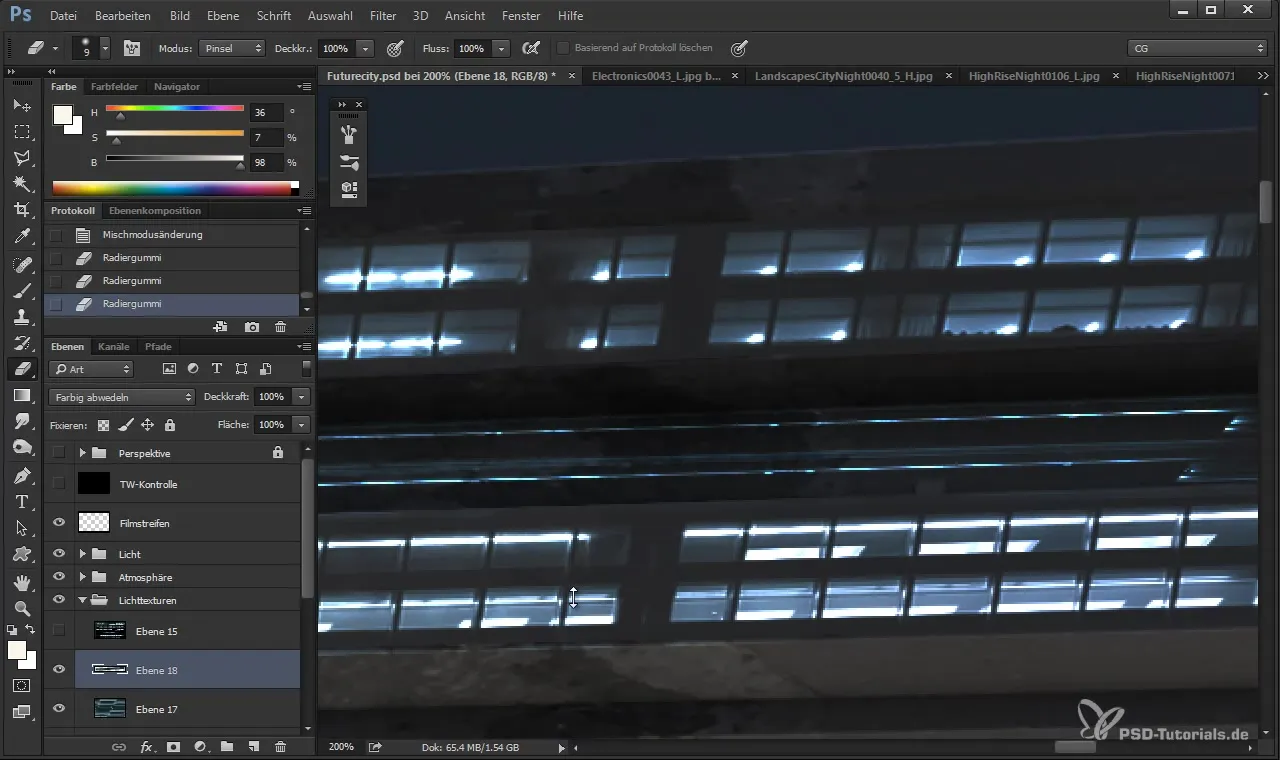
7. Завершення та експорт
Ви внесли всі налаштування? Перевірте ваші корекції тонів і позиції елементів. За потреби ви можете випробувати різні світлові ефекти, щоб зробити сцену більш живою.
Коли ви задоволені кінцевим результатом, експортуйте вашу модель для подальшого використання або презентації.
Підсумок
Вставка світлових структур у вашу 3D-модель вимагає правильної техніки та уваги до деталей. Завдяки вище наведеним крокам ви отримаєте вражаючі результати, які нададуть вашому проекту професійний вигляд. Використання режиму шару «Фарби затемнювати» є вирішальним для того, щоб виділити лише світлову інформацію з ваших фототекстур і створити правдоподібну атмосферу.
Поширені запитання
Як вибрати відповідні фототекстури?Шукайте текстури, які добре підходять для вашої 3D-сцени та можуть імітувати світлові структури.
Чи можу я використовувати кілька світлових текстур одночасно?Так, експериментуйте з різними світловими текстурами та комбінуйте їх для більш багатого візуального ефекту.
Як я можу змінити перспективу своїх текстур?Використовуйте інструменти трансформації у Photoshop, щоб налаштувати перспективу ваших текстур і виправити видимі помилки.
Який найкращий режим шару для світлових текстур?«Фарби затемнювати» є найкращим режимом у більшості випадків для виділення тільки світлової інформації.
У яких проектах я можу застосувати цю техніку?Ця техніка універсальна та може бути використана в будь-яких 3D-візуалізаціях, ландшафтних та архітектурних візуалізаціях.


